Príznak
Ak povolíte v jednotlivých písmach znaky definované koncovým používateľom (EUDC), systém prestane fungovať a pri spustení systému sa zobrazí modrá obrazovka. Nie je to bežné nastavenie v neázijských oblastiach.
Alternatívne riešenie
1. Ak ste už nainštalovali príslušnú aktualizáciu, bude potrebné odinštalovať ju, znovu spustiť systém a prihlásiť sa do Windowsu.
2. V Editore databázy Registry prejdite na podkľúč HKEY_CURRENT_USER\EUDC
3. Vyhľadajte všetky kľúče databázy pre EUDC v jednotlivých písmach v rámci tohto podkľúča. Ak sú EUDC prepojené len s jedným súborom písma, prejdite na krok č. 4. Ak sú EUDC prepojené s viac ako jedným základným písmom, prejdite na krok č. 5.
4. Pre každé EUDC v jednotlivých písmach bude potrebné upraviť hodnotu kľúča pridaním reťazca ,FontFaceName na koniec každej hodnoty. Text nemusí byť FontFaceName. Môže to byť aj názov, ktorý je dostatočne zmysluplný.
Poznámka
Kľúč databázy Registry s názvom SystemDefaultEUDCFont nesmie byť zmenený. Týka sa znakov EUDC pre celý systém, nie pre jedno písmo.
Príklad: Toto je EUDC pre jednotlivé písmo s kódovou stránkou 936, základné písmo má názov 新宋体, hodnota kľúča je C:\Users\LocalAdminUser\AppData\Local\Microsoft\Windows\EUDC\MyTest.TTE

Po pridaní reťazca ,TestFont k hodnote kľúča sa hodnota zmení na C:\Users\LocalAdminUser\AppData\Local\Microsoft\Windows\EUDC\MyTest.TTE,TestFont

5. Ak je súbor písma EUDC prepojený s viacerými základnými písmami, bude potrebné klonovať tento súbor písma EUDC a zmeniť jeho názov pri každom jeho prepájaní s inými základnými písmami.
Príklad – na nasledujúcom obrázku je jeden súbor písma EUDC MyTest2.TTE prepojený s Microsoft YaHei UI aj s 黑体. V tomto prípade písmo EUDC nebude fungovať pre 黑体. Riešením je klonovanie súboru MyTest2.TTE do iného súboru, ako je napríklad MyTest3.TTE. Nový súbor písma EUDC MyTest3.TTE potom prepojte na 黑体.
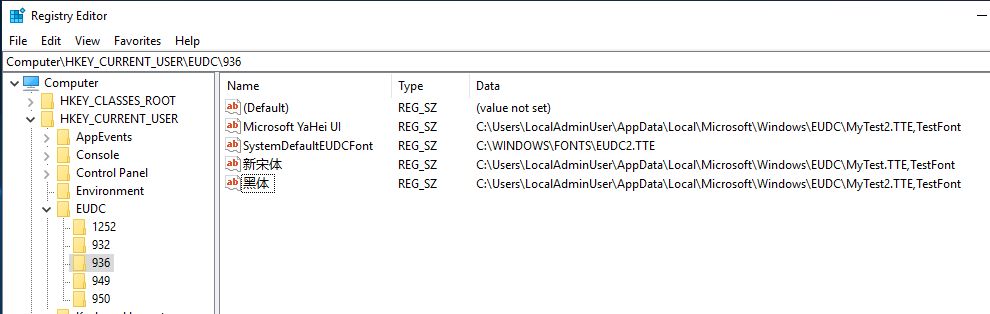
Po použití alternatívneho riešenia (upozorňujeme, že kľúč databázy Registry teraz zobrazuje hodnotu MyTest3.TTE namiesto hodnoty MyTest2.TTE):

6. Opakujte tieto kroky pre všetky ostatné nastavenia USER EUDC v časti HKEY_USERS\SID\EUDC.
7. Zavrite Editor databázy Registry. Odhláste sa a znovu sa prihláste do Windowsu a overte, či EUDC pre jednotlivé písma funguje podľa očakávania.
8. Teraz môžete nainštalovať príslušné aktualizácie.
Požiadavky
Neexistujú žiadne požiadavky na použitie tohto alternatívneho riešenia.










